La creación de HDR (Alto Rango Dinámico)-imágenes puede darle a tu fotografía una impresionante expresión dinámica. Corel PaintShop Pro ofrece una manera fácil de generar atractivas imágenes HDR, tanto a partir de series de exposiciones como de fotos RAW individuales. En esta guía, te mostraré cómo llevar a cabo este proceso paso a paso para dar más profundidad y vitalidad a tus imágenes.
Principales conclusiones
- Las imágenes HDR ofrecen una mejor dinámica de imagen y color.
- Corel PaintShop Pro permite la creación de HDR a partir de archivos RAW y series de exposiciones.
- El proceso de creación de imágenes HDR se realiza en varios pasos, donde se pueden realizar diferentes ajustes.
Guía paso a paso
Para crear una imagen HDR en Corel PaintShop Pro, sigue estos pasos necesarios:
Paso 1: Selección de imagen y archivo RAW
Primero debes seleccionar una imagen adecuada. Asegúrate de que se trate de un archivo RAW, ya que solo estos pueden procesarse para HDR. Si tienes una imagen JPG o TIF, no podrás usarla. He seleccionado una imagen de ejemplo en formato ORF (Olympus RAW) en mi administrador.
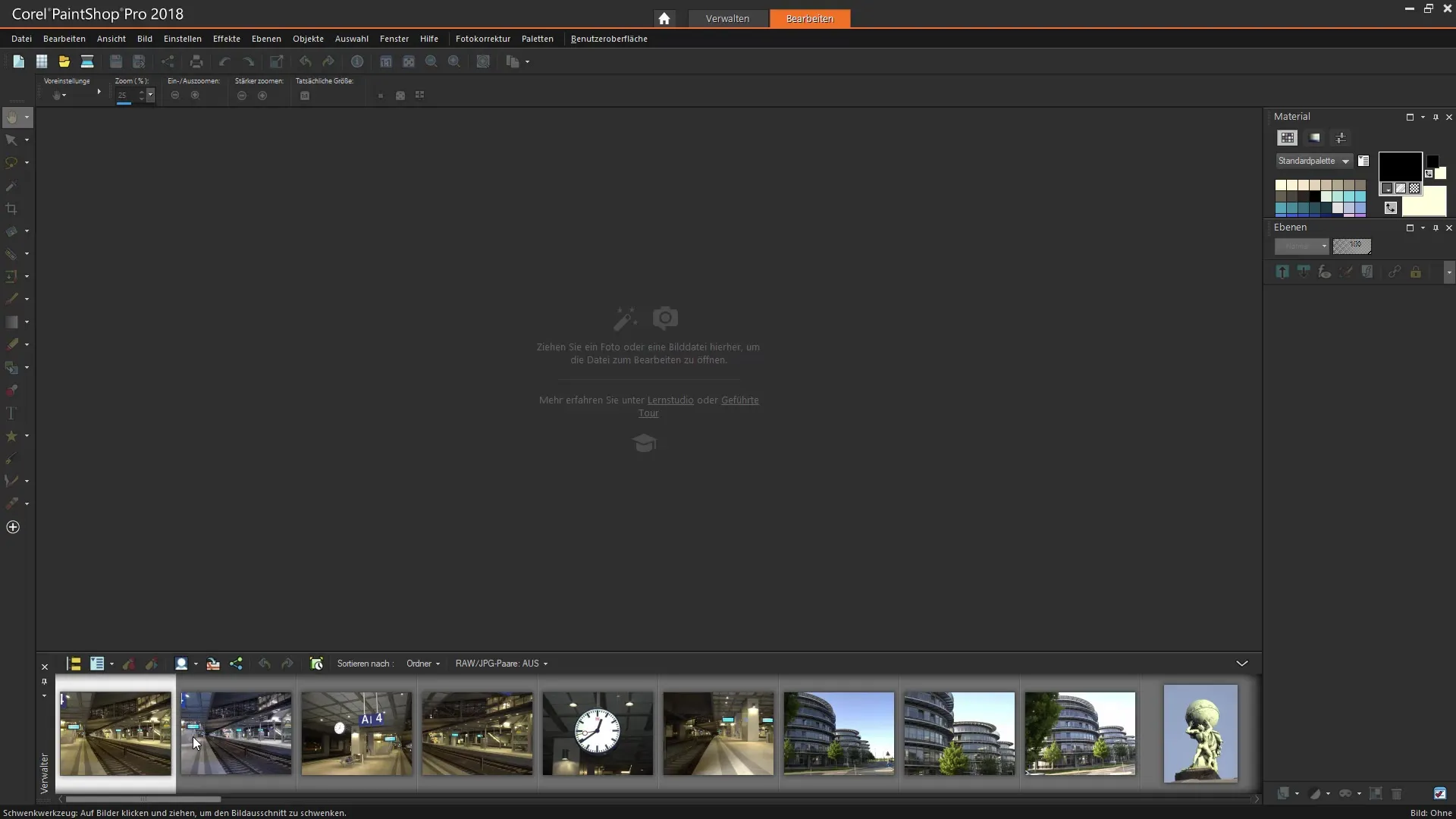
Paso 2: Acceso a la función HDR
Para activar la función HDR, ve a "Archivo" y selecciona la opción "HDR". Notarás que esta opción solo está activa si se ha seleccionado una imagen RAW. Una sola foto es suficiente para comenzar la edición.
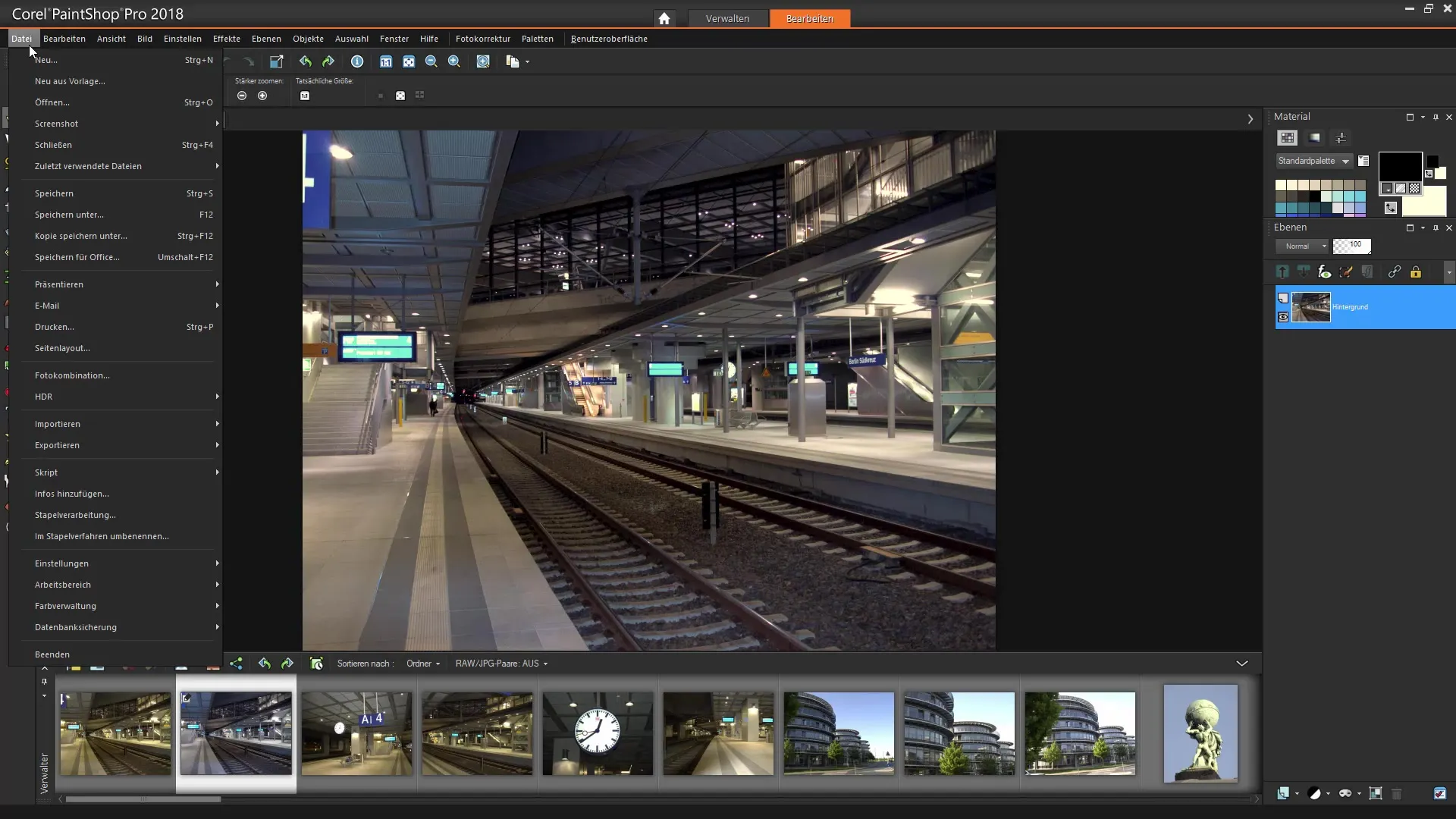
Paso 3: Establecer intervalos de exposición
En el siguiente diálogo verás un control deslizante para el intervalo de exposición. Aquí puedes establecer los grados de exposición. Elige valores adecuados, por ejemplo, +/- 2 niveles de exposición, para capturar diferentes condiciones de luz.
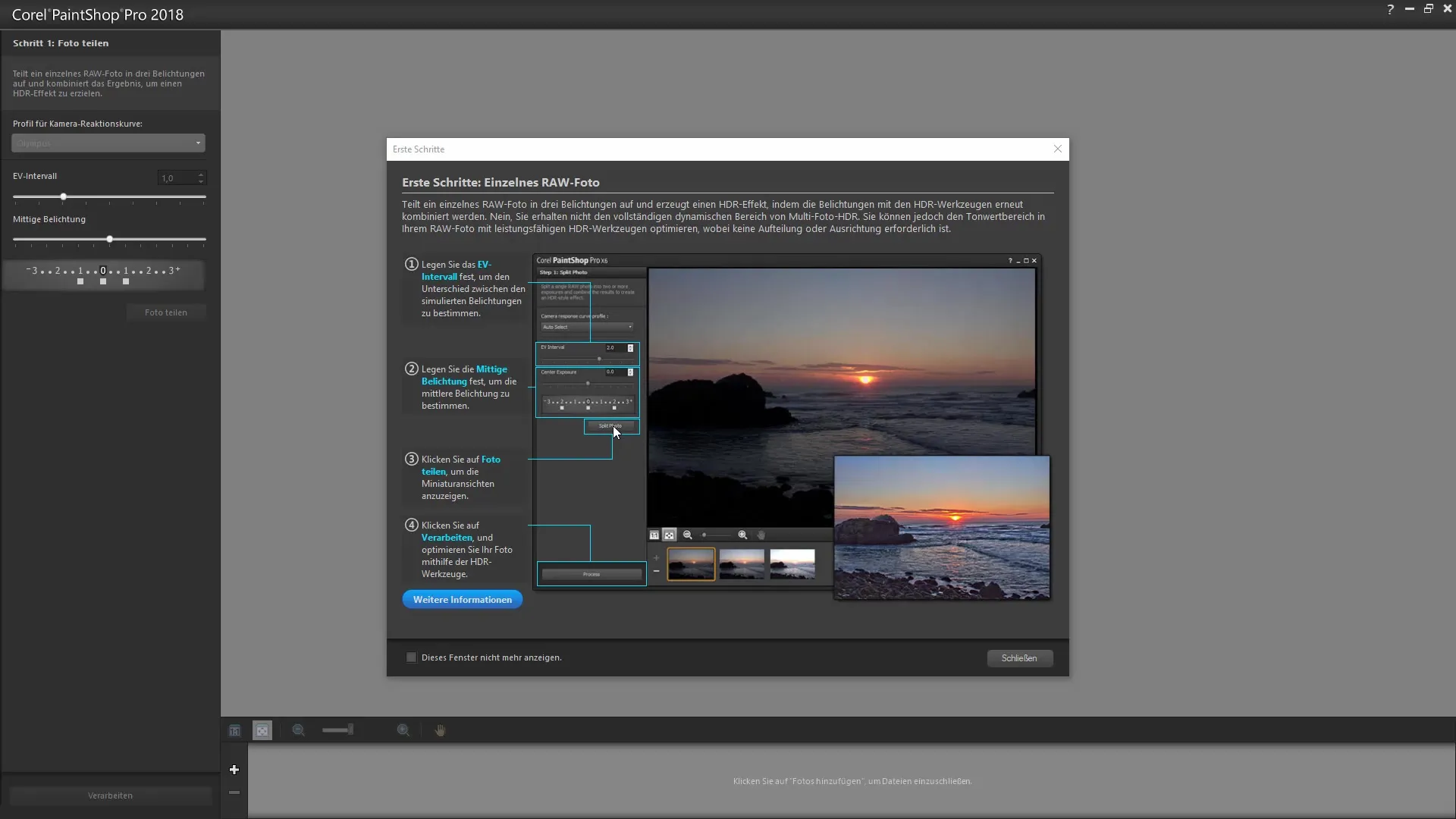
Paso 4: Dividir la foto
Antes de que puedas comenzar el procesamiento, debes dividir la foto. Haz clic en "Dividir foto". Corel PaintShop Pro generará tres imágenes que contendrán las diferentes configuraciones de exposición.
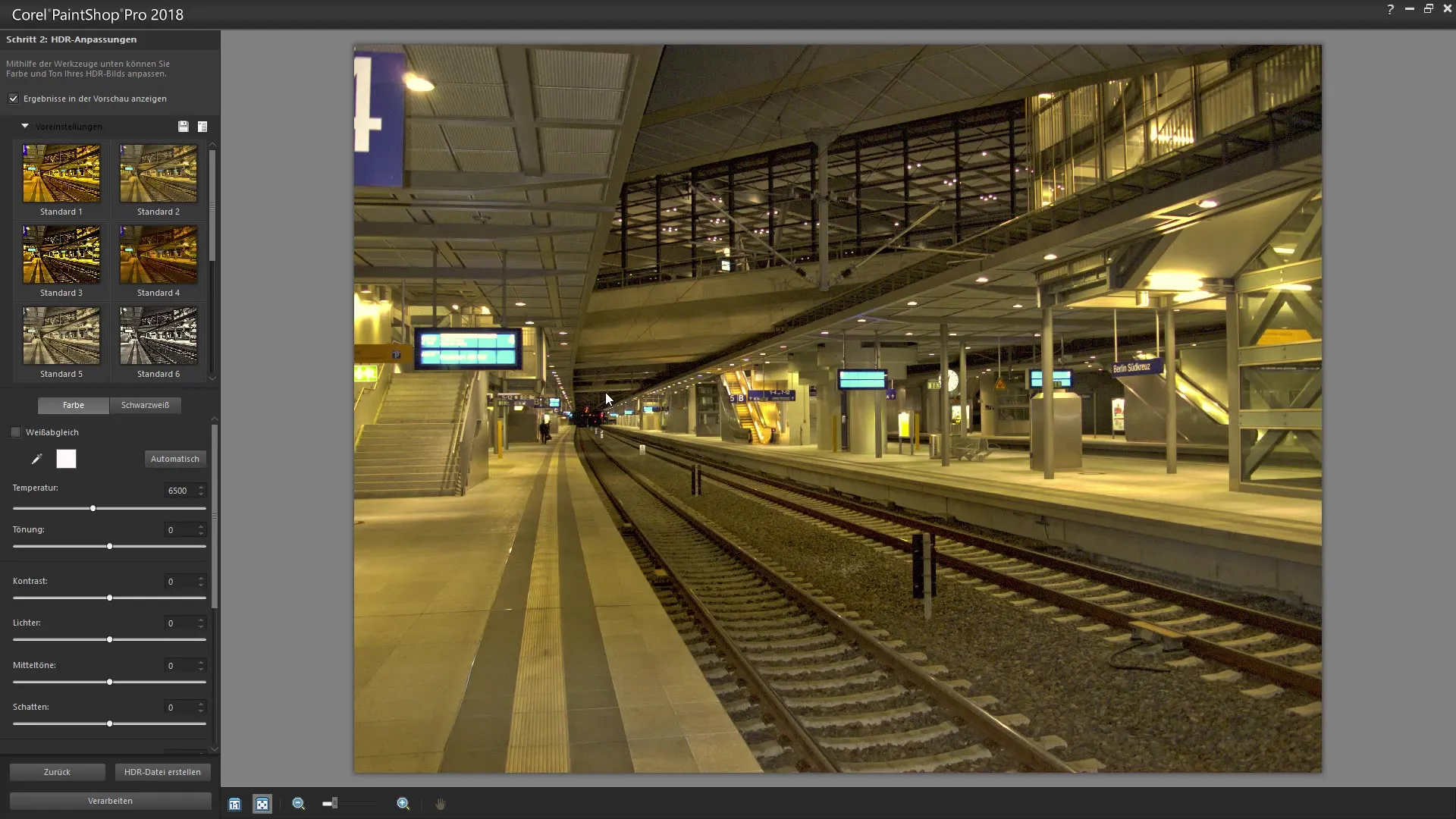
Paso 5: Preajustes HDR
Ahora verás una visión general de los primeros resultados. En el segundo paso, puedes seleccionar diferentes preajustes HDR. Estos ajustes básicos te ayudarán a lograr el aspecto deseado, ya sea una imagen dramática o una más sutil. Tienes la opción de elegir entre diferentes modos, como "X-ray" o "Sandy Shadow". Asegúrate de que el preajuste corresponda a tus expectativas.
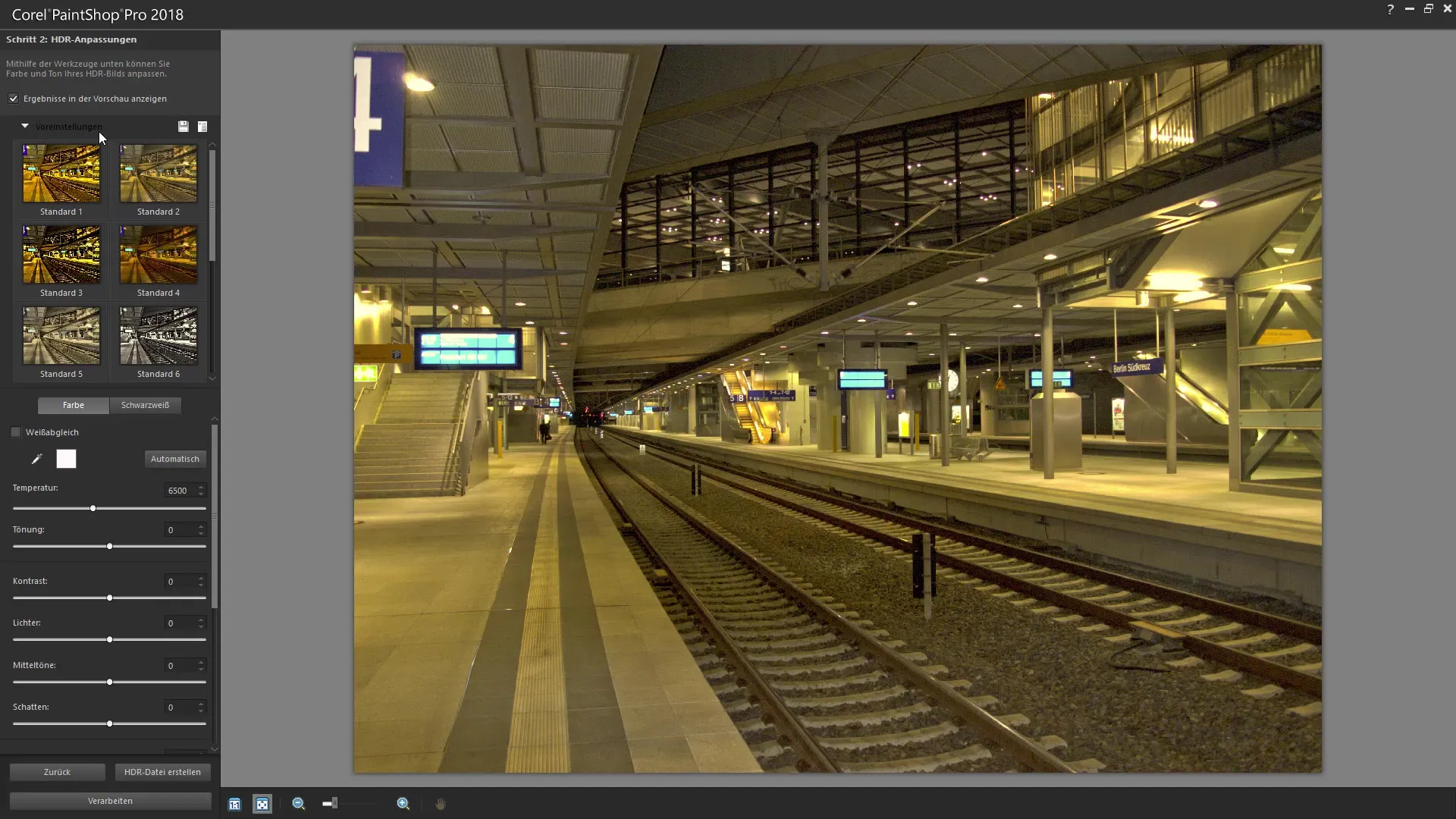
Paso 6: Ajustar el color y el tono
Aquí puedes cambiar la temperatura de color y el tono de la imagen para darle más vitalidad al HDR. Modifica los valores y observa cómo reacciona la imagen. También, un balance de blancos con el cuentagotas puede ayudar a obtener colores neutros.
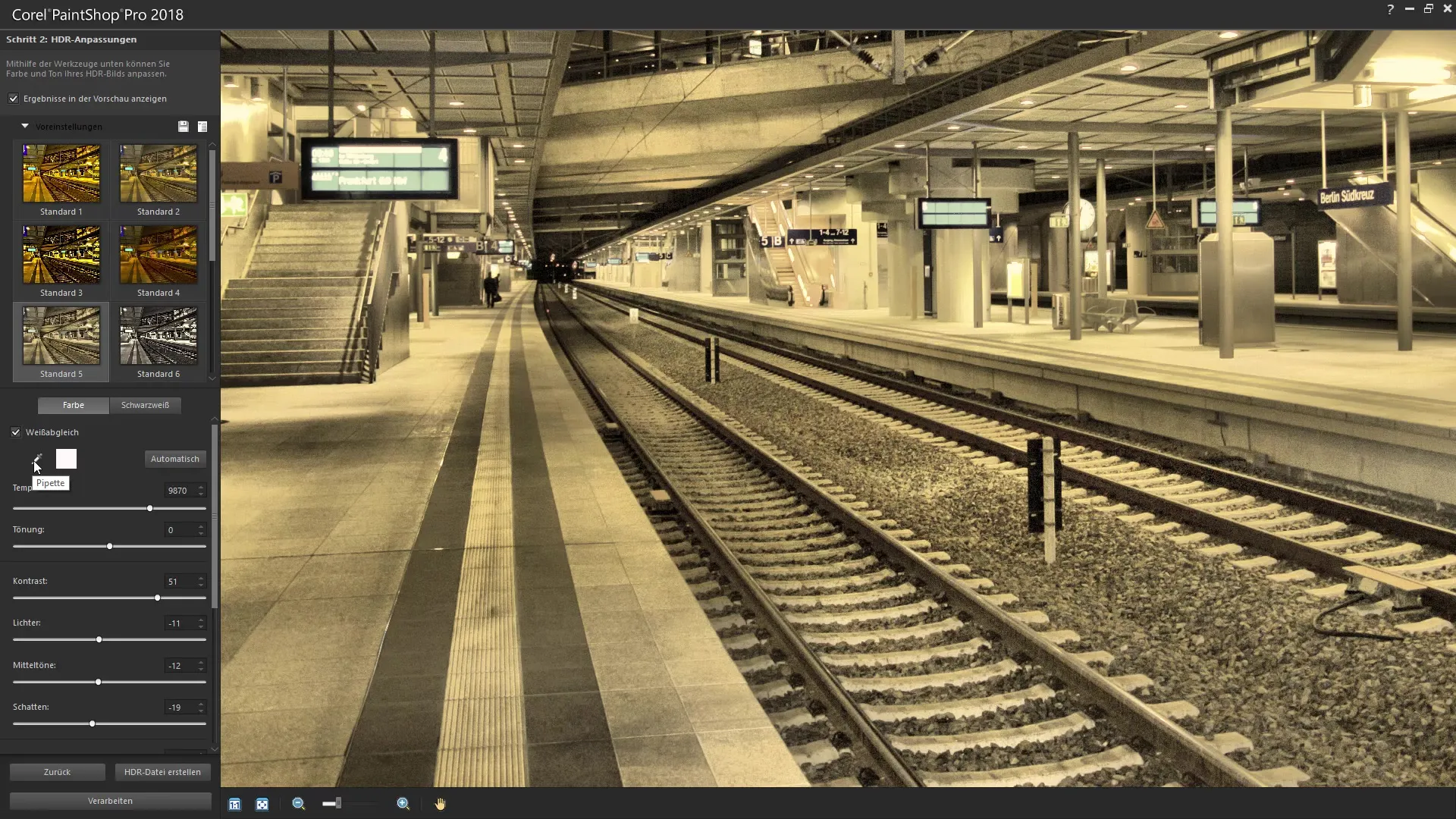
Paso 7: Editar luz y contraste
Es importante controlar con destreza la luz, los medios tonos y las sombras para alcanzar la mejor calidad HDR posible. Asegúrate de que las luces no estén sobreexpuestas y las sombras no subexpuestas. Prueba diferentes valores para encontrar el contraste correcto para tu imagen.
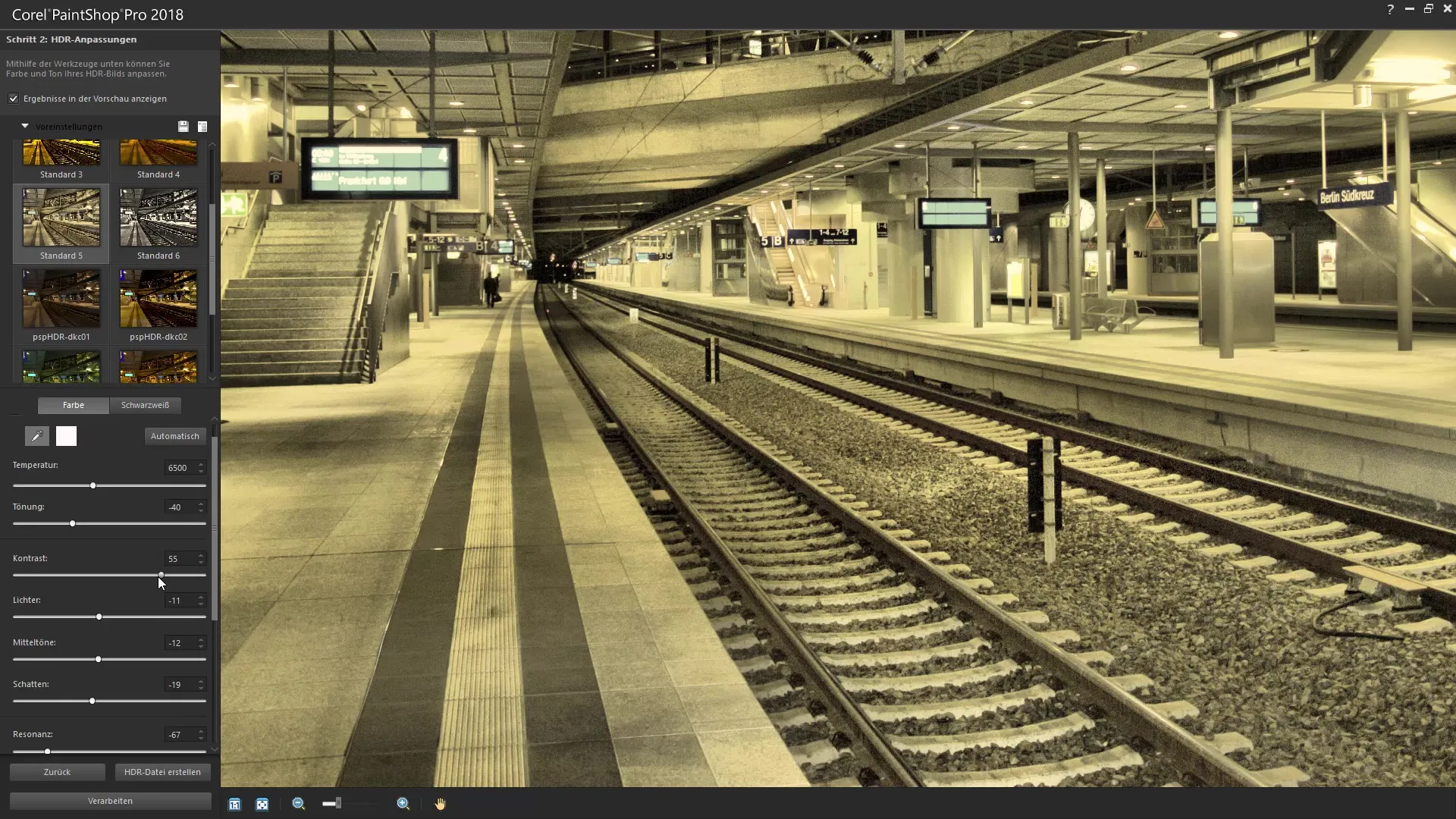
Paso 8: Detalles y ajuste fino
Según tu preferencia, puedes elegir entre detalles "naturales" y "creativos". Aquí se incorporan controles deslizantes que te permiten ajustar los reflejos de luz y las sombras locales. Experimenta con estos valores para obtener la máxima fascinación visual de tu imagen.
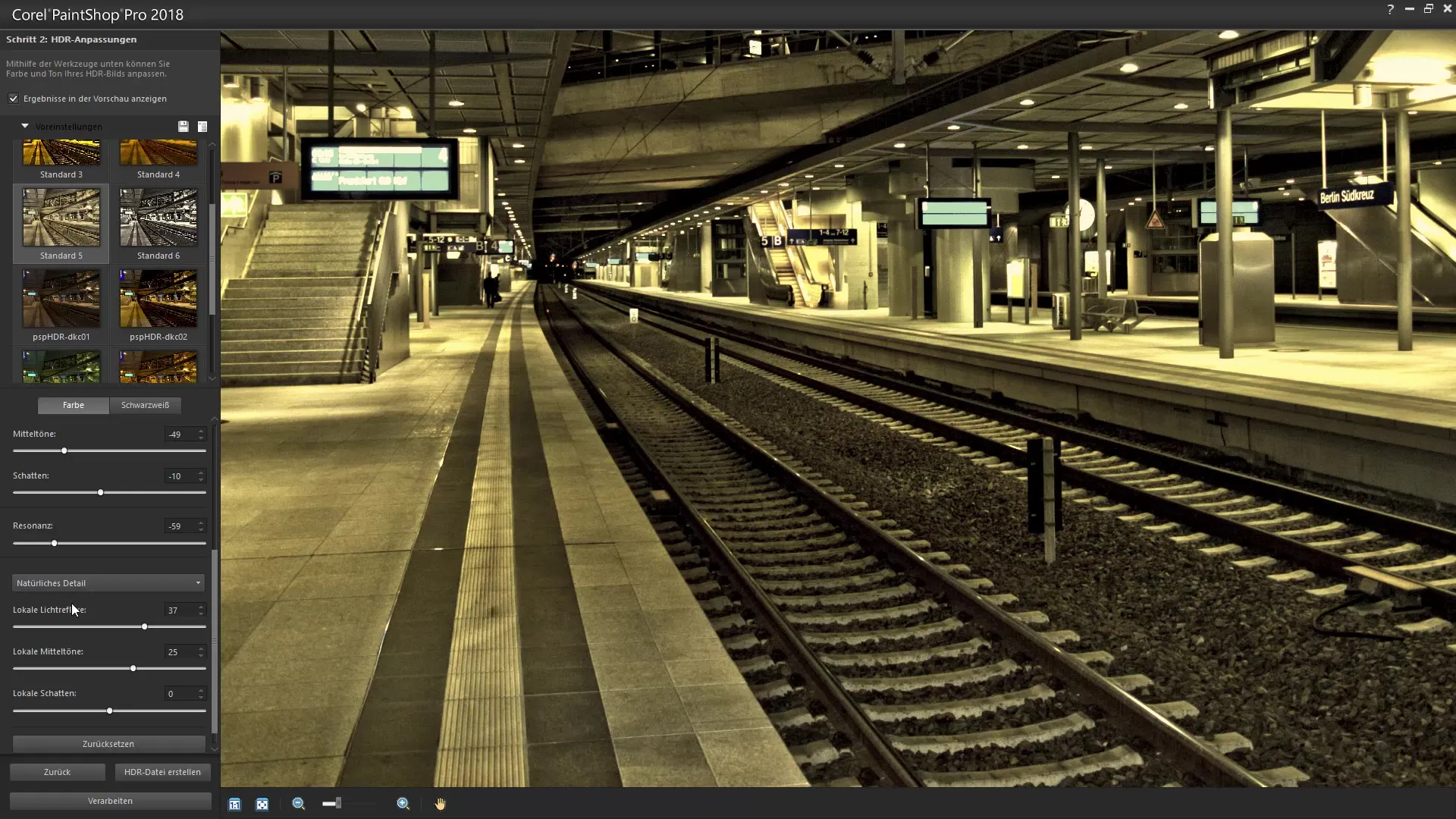
Paso 9: Guardar mis preajustes
Si te gustan los ajustes actuales, puedes guardar un preajuste para futuras imágenes HDR. Esto te ahorrará tiempo al editar imágenes similares. Esta función es especialmente útil si creas imágenes HDR con frecuencia.
Paso 10: Finalización y exportación
Una vez que hayas realizado todos los ajustes y estés satisfecho con el resultado, puedes finalizar la imagen. Corel PaintShop Pro te permite exportar la imagen HDR y utilizarla para tus proyectos futuros.
Resumen - Crear imágenes HDR con Corel PaintShop Pro
En esta guía aprendiste cómo crear impresionantes imágenes HDR utilizando Corel PaintShop Pro. A través de la selección de una imagen RAW adecuada, el establecimiento correcto de intervalos de exposición y el ajuste específico de las luces y colores, puedes llevar tus fotos a un nuevo nivel. Experimenta con los diferentes ajustes para lograr resultados sobresalientes.
Preguntas frecuentes
¿Cuál es la ventaja de las imágenes HDR?Las imágenes HDR ofrecen una mejor dinámica de imagen al optimizar tanto las áreas claras como las oscuras, lo que resulta en más profundidad y realismo.
¿Puedo usar archivos JPG para HDR?No, los archivos JPG no se pueden usar para la creación de HDR. Solo los archivos RAW son adecuados para ello.
¿Cuántas imágenes necesito para la edición HDR?Para la edición, necesitas al menos una imagen RAW. En el caso de series de exposición, varias imágenes son útiles para reflejar diferentes condiciones de luz.
¿Cuál es la diferencia entre detalles naturales y creativos?Los detalles naturales enfatizan las características realistas de la imagen, mientras que los detalles creativos pueden crear un aspecto artístico.
¿Puedo guardar mis preajustes?Sí, puedes guardar tus preajustes para aplicarlos rápidamente a futuras imágenes HDR.


